Az útválasztó TP-Link Archer A7 Internet, Wi-Fi hálózat, firmware, USB beállítása

- 4439
- 596
- Hegedüs Sándor
Az útválasztó TP-Link Archer A7 beállítása: Internet, Wi-Fi hálózat, firmware, USB
Nem is tudom, mi lehet könnyebb, mint a modern útválasztó beállításai. TP -LINK Archer A7 - Nincs kivétel. A TP-Link fejlesztői megpróbáltak és készítettek egy többnyelvű, gyönyörű és érthető webes felületet, a mobil eszközöket, és még a gyors beállítások képeivel készített utasításokat is kinyomtattak, és egy routerrel ellátott dobozt helyeztek be. De ennek ellenére nem ritka, hogy a felhasználóknak továbbra is vannak bizonyos nehézségei a beállítási folyamatban. És ezek a nehézségek leggyakrabban pontosan azzal a készülékkel járnak, amelyből a konfigurációt hajtják végre, vagy az internetszolgáltatóval. De ez már egy másik cikk témája. És ma megvizsgáljuk a TP-Link Archer A7 beállítások folyamatát. Mindent csatlakoztatunk és gyorsan konfigurálunk. És ha még nincs Archer A7, akkor olvassa el a modell áttekintését.
És azonnal eljutni az üzleti életbe. Először mindent helyesen kell csatlakoztatnia, csatlakoznia kell, és nem zavarja meg semmit. Csatlakoztuk a Power Adaptert az útválasztóhoz, és beillesztjük a kimenetbe (győződjön meg arról, hogy a bekapcsoló gomb útválasztóján be- és kikapcsol). Csatlakoztuk az internetet az internethez (ez kék) (kábel egy internetes szolgáltatótól, DSL/GPON modem, egy másik útválasztó).

A következő lépés az, hogy csatlakozzon a TP -Link Archer A7 -hez egy olyan eszközhöz, amelyből konfiguráljuk. Lehet PC, laptop, okostelefon, táblagép. Ha lehetősége van kapcsolatba lépni PC -vel vagy laptopmal, akkor a legjobb, ha hálózati kábel segítségével csinálja.
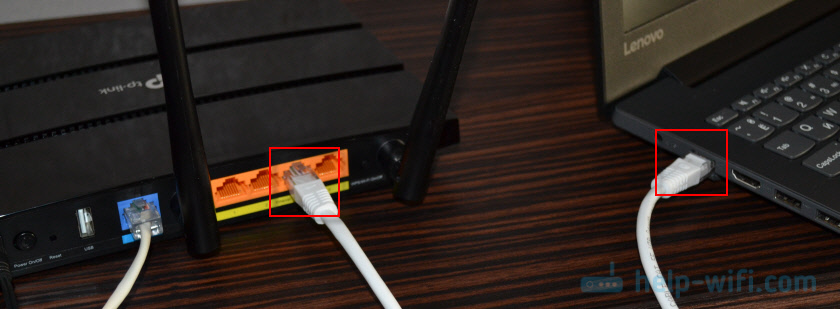
Ha a Wi-Fi-n keresztül kell csatlakoznia, akkor a készüléken elérhető Wi-Fi hálózatok listáján találjon egy útválasztó hálózatot, és válassza ki azt. Jelezze meg a gyári jelszót. A hálózat gyári nevét (SSID) és a jelszót az útválasztó aljáról és egy különálló kártyán jelöli a matricán, amelyhez tartozik az útválasztó (amelyen új jelszót rögzíthet a konfiguráció után).

Hadd emlékeztessem Önt, hogy az útválasztót okostelefonról vagy táblagépről konfigurálhatja a Tether alkalmazáson keresztül. Telepítette az alkalmazást, csatlakoztatva a Wi-Fi útválasztó hálózathoz, és beállítva az alkalmazáson keresztül.
Ha konfigurálni szeretné a webes felületen (a böngészőn keresztül), akkor megmutatom, hogyan kell megadni a beállításokat, és megadom a szükséges paramétereket.
TP-Link Archer A7 beállítások
Nyisson meg minden böngészőt, és lépjen a címre http: // tplinkwifi.Háló/ (További információ ebben a cikkben). Vagy lásd az utasításokat: Hogyan lehet a TP-Link útválasztó beállításaira lépni. Mellesleg, a 192. IP -cím szerint.168.0.1 A webes felületbe is bejuthat.
Az útválasztó azonnal felkéri minket, hogy telepítsük a rendszergazdai jelszót. Gyere ki egy jelszót, adja meg kétszer, és írja le egyszerre. A jövőben be kell írnia az útválasztó beállításait.
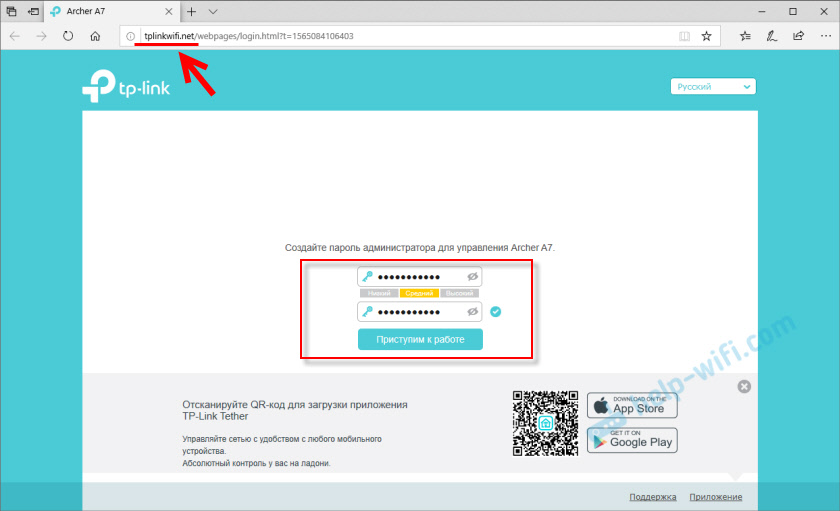
Miután rákattint a "Start Work" gombra, megnyílik egy gyors beállítási mester. Általában megmutatom, hogyan lehet beállítani egy útválasztót vele, de ma a szükséges beállításokat külön -külön, a webes felület különböző szakaszaiban végezzük el. Ezért azonnal elindulunk a "További beállítások" szakaszba.
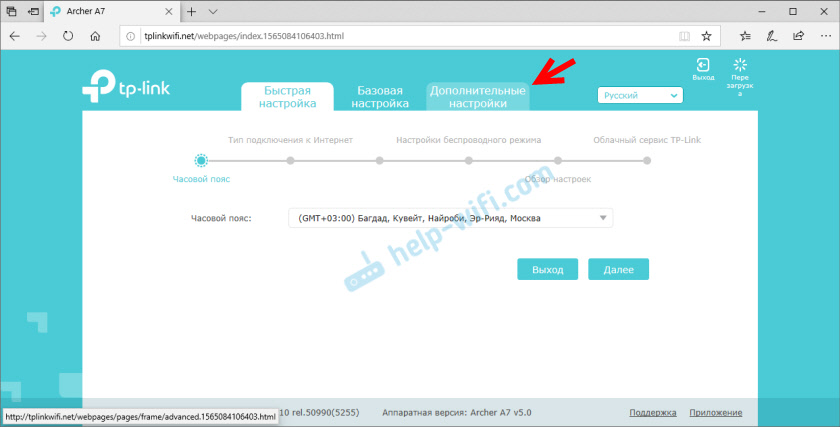
Ha akarod, megpróbálhatja konfigurálni az Archer A7 -et egy gyors beállítási mester segítségével. Minden nagyon egyszerű, lépésről lépésre.
Internet kapcsolat
Fontos: Ha a TP-Link Archer A7-en keresztüli internet már működik, akkor hozzáférhet az internethez, akkor kihagyhatja ezt a beállítási szakaszot (azonnal lépjen a Wi-Fi beállításokba).
A "További beállítások" lapon meg kell nyitnia a "Hálózat" - "Internet" részt. Nagyon fontos, hogy kiválasztjuk a megfelelő kapcsolat típusát, és beállítsuk az összes szükséges paramétert. Az ezen az oldalon megadott információkat az internetszolgáltató adja ki. Ezért, ha nem tudja, milyen típusú kapcsolatot használ a szolgáltató - hívjon támogatást, vagy tekintse meg az internetkapcsolat -megállapodást.
Ha van dinamikus IP -je (DHCP), akkor válassza ki az ilyen típusú kapcsolatot, és mentse el a beállításokat.
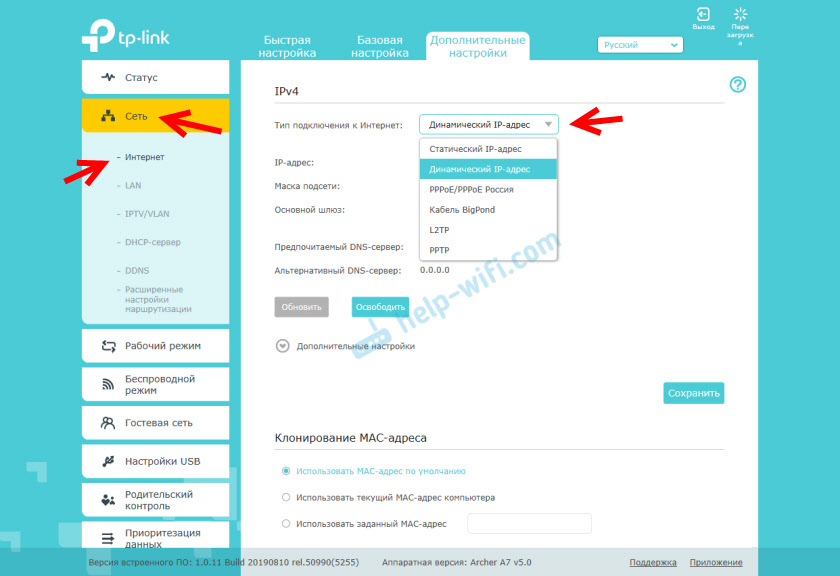
Ha PPPOE, PPTP, L2TP, akkor meg kell adnia a felhasználónevet és a jelszót. Valamint a szerver címe (csak a PPTP és az L2TP esetében).
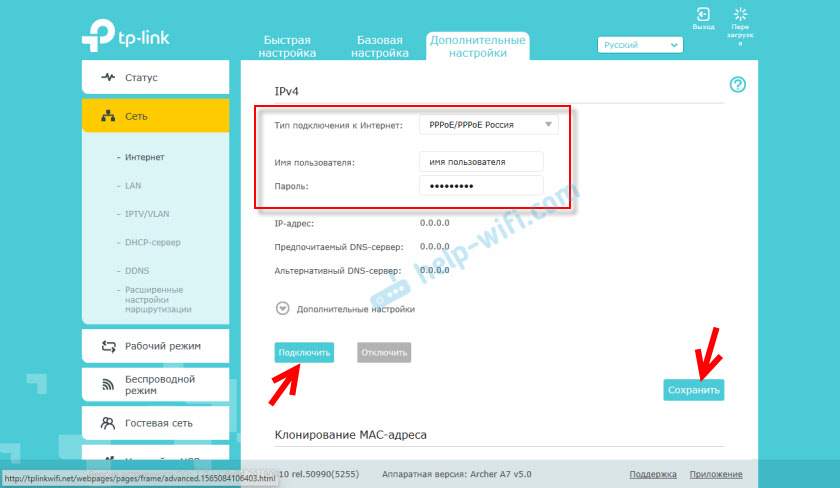
Ha a szolgáltató kötődik a MAC-címen, akkor vagy klónozhatja a MAC-címet a számítógépről, amelyhez az internet kötődik, vagy manuálisan regisztrálhatja a kívánt MAC-címet, vagy regisztrálhatja a TP-Link A7 A7 MAC-címét (feltüntetve alulról a matricán) a szolgáltatónál.
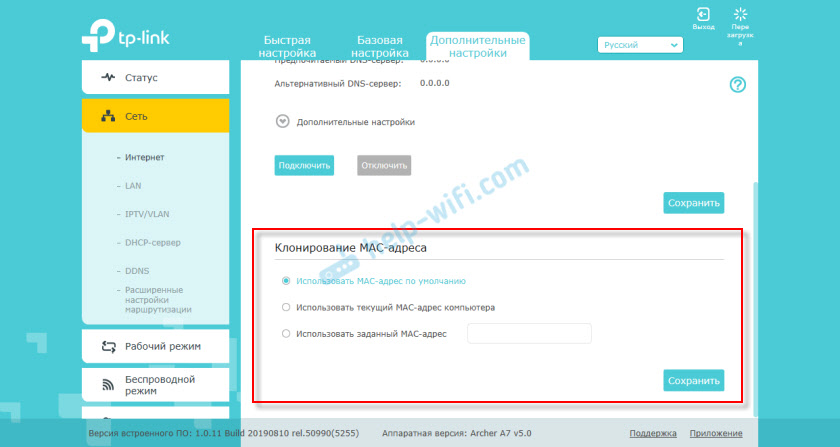
Még egyszer: Megtudhatja az internetkapcsolat beállításáról az internetszolgáltató támogatásának minden információt.
Fontos, hogy ebben a szakaszban az internetes beállítások az útválasztón keresztül keresnek. Ellenkező esetben nincs értelme folytatni a beállítást.Egyesület a témában: Az útválasztó beállításakor az internethez való hozzáférés vagy a korlátozott hozzáférés nélkül ír, és nincs kapcsolat az internettel
Wi-Fi hálózat beállítása
Sokan elhagyják a Wi-Fi hálózatot és jelszót, amelyet alapértelmezés szerint beállítanak. De még mindig azt javaslom, hogy változtassa meg őket. Legalább egy jelszó. Ehhez lépjen a "Vezeték nélküli mód" - "vezeték nélküli rendszer beállítása" szakaszba.
Először megváltoztatjuk a Wi-Fi hálózat hálózati nevét és jelszavát a 2 tartományban.4 GHz.
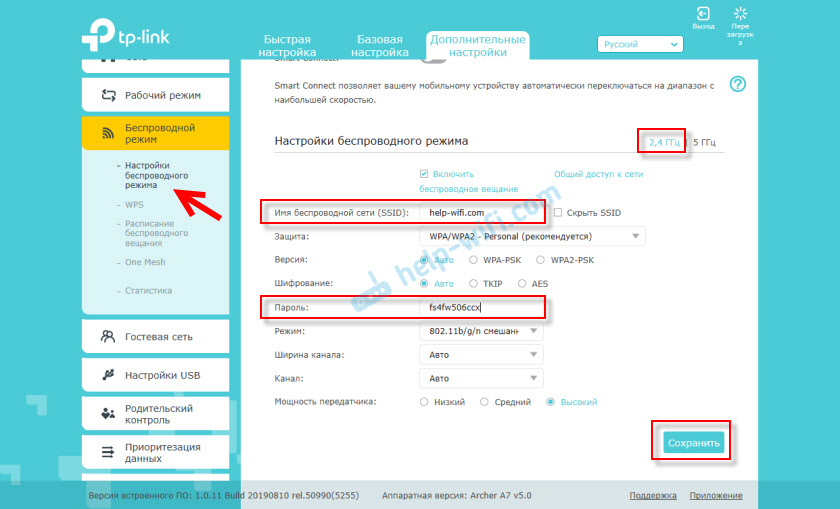
Nyomja meg a gombot a mentéshez, és tegye ugyanezt a hálózatra az 5 GHz -es tartományban.
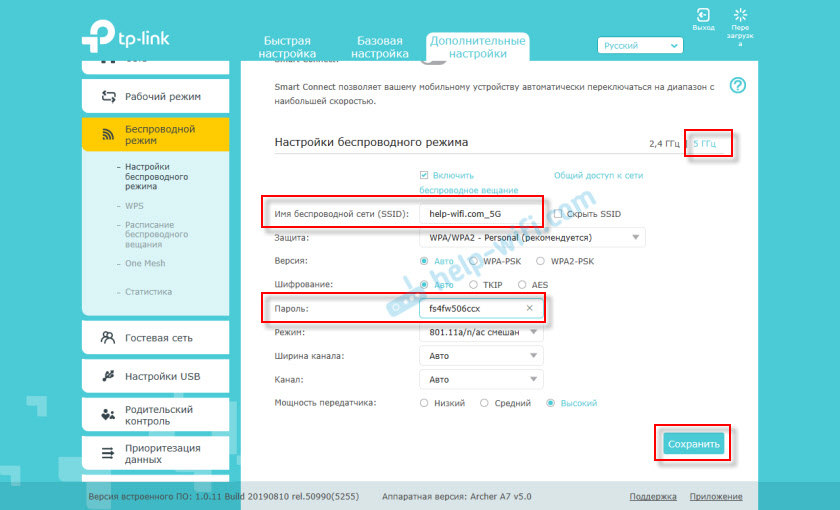
Ne felejtse el menteni a beállításokat! Azt is javaslom, hogy írjon egy jelszót egy Wi-Fi hálózatból.
Fontos, hogy a hálózat és/vagy a jelszó nevének megváltoztatása után újból csatlakoznia kell az eszközöket az új Wi-Fi hálózathoz.Az útválasztó fő beállítása befejeződött! Csatlakoztathatja az eszközöket, és ellenőrizheti a TP-Link Archer A7-et.
Hogyan lehet frissíteni a TP-Link Archer A7 firmware-t?
Sokan érdekli a szoftverek frissítésének kérdése. Így van, frissítenie kell a firmware -t. Sőt, a frissítések mindig megjelennek az új modellekről. A gyártó módosítja a szoftvert, hozzáad néhány funkciót, kiküszöböli a hibákat stb. D.
Az Archer A7 önállóan letöltheti és telepítheti a szoftver új verzióit. Ehhez nyissa meg a "System Tools" - "Frissítse a beépített szoftvert" részt. A beépített szoftver jelenlegi verzióját és az útválasztó hardver verzióját ott jelöljük (hasznos a firmware betöltésekor a TP-Link webhelyről).
Az ellenőrzéshez kattintson a "Frissítések jelenlétének jelölése" gombra.
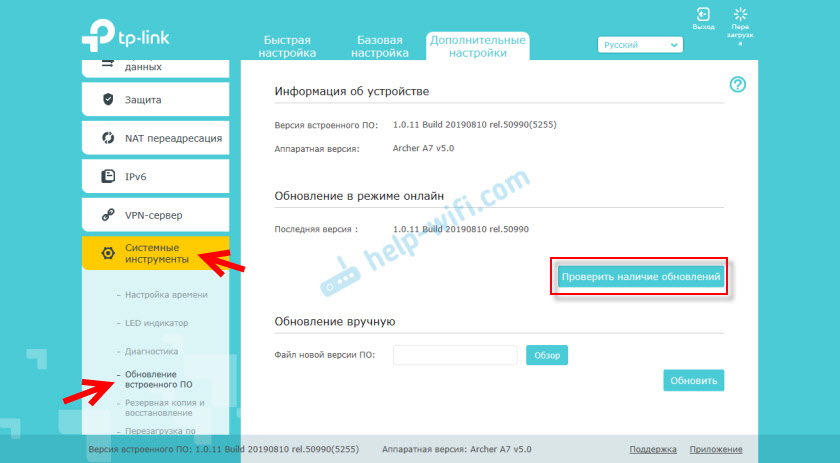
Ha a "A beépített szoftver verziója nem igényel frissítést" felirat -, akkor nincs új verzió. Ha megtalálják az új firmware -t, akkor az útválasztó felajánlja a telepítést.
Tölthet egy firmware fájlt az Archer A7-hez a TP-Link webhelyről, és manuálisan frissítheti. Kattintson a "Review" gombra, válassza ki a firmware fájlt, majd kattintson a "Frissítés" gombra. Csak töltse be a firmware -t szigorúan a modelljére, a hardverre és az útválasztó regionális verziójára (RU - EU/USA). Ezt az információt az útválasztó aljáról és a dobozon jelöli a matrica.
USB port a TP-Link Archer A7-en
Az útválasztón egy USB -port használható az USB -meghajtók és nyomtatók csatlakoztatására. És a (RU) verzióban az USB modemek támogatottak. Ez azt jelenti, hogy csatlakoztathat egy 3G/4G modemet a TP-Link Archer A7-hez, és az internet eléréséhez használható.
A kapcsolat USB modemen keresztül konfigurálható az "USB beállítások" - "3G/4G" szakaszban. Ha az útválasztó kompatibilis a modemmel, akkor azt meg kell határozni (a cikk írásakor a TP-Link weboldalon nem találtam a kompatibilis modemek listáját az Archer A7 számára). Akkor csak ki kell választania az országot és az operátort a listából. A beállításokat automatikusan beállítják.
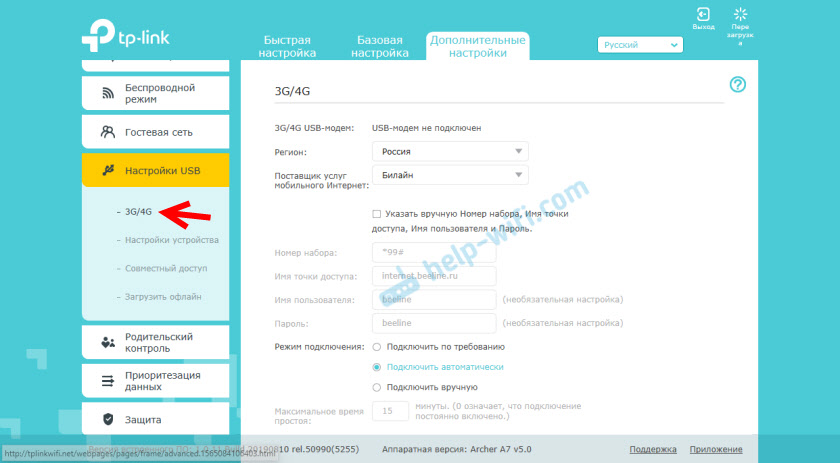
Ugyanazon szakaszban az "USB beállítások" szakaszban vannak egy nyomtatási kiszolgáló beállításai (amint azt értem, csak az EU/USA verziójában), az USB meghajtóhoz való közös hozzáférés beállításai és a "Offline betöltése" funkció beállításai körül amelyet ebben a cikkben írtam: Az autonóm fájlok feltöltésének konfigurálása a TP-Link útválasztón.
Útválasztó beállítások Archer A7
Összegezve: meg akarom mutatni, hogyan állítsam vissza a TP-Link Archer A7 útválasztó beállításait a gyárra. Például, ha újra konfigurálni szeretné az útválasztót, változtassa meg a szolgáltatót, vagy felejtse el a rendszergazda jelszavát.
Kapcsolja be az útválasztót, és várja meg, amíg kb. 2 percig). Ezután valami élessel kattintson a gombra Visszaállítás És tartsa kb. 5 másodpercig.
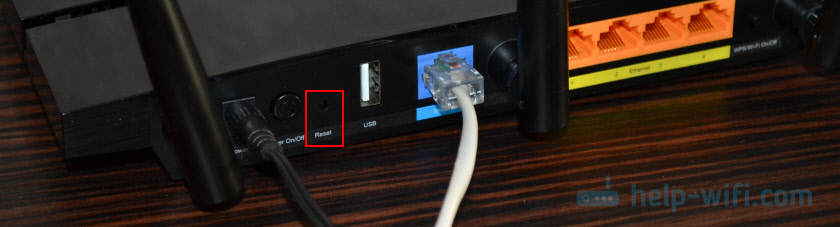
Amikor a "Power" jelző (energia) villogni kezd, a gomb elengedhető. Az útválasztó újraindul, és a beállításokat visszaállítják a gyárra.
- « A hálózati nyomtató kapcsolata és konfigurációja a Windows 10 -ben, hogy más számítógépekből származó helyi hálózaton nyomtathasson
- SIM-CARD a Rostelecom-tól és a „Minden operátor számára” modemről. A TL-WR842N Wi-Fi útválasztón keresztül nincs internet-elosztás és egy számítógépen »

